- Correção: WhatsApp sua data de telefone é um erro impreciso
- Correção 1: definir o tempo do dispositivo como automático
- Correção 2: verifique a atualização do WhatsApp da PlayStore para a App Store
- Correção 3: desinstale e reinstale o WhatsApp
- Correção 4: verifique se há suporte a dispositivos
- Correção 5: Limpar dados e cache do WhatsApp
- Conclusão
- Por que o WhatsApp mostra data e hora imprecisas?
- Como corrigir o erro “a data do seu telefone está incorreta” no WhatsApp?
- Por que não consigo abrir o WhatsApp no meu telefone?
- Como corrigir a data e a hora do WhatsApp fora de sincronia?
- Como alterar data e hora no WhatsApp no Android?
- Como corrigir o erro “WhatsApp não está funcionando” no Android?
- Como corrigir erro impreciso de data do WhatsApp?
- Por que o WhatsApp não está baixando no meu telefone Android?
- Por que não consigo me conectar ao WhatsApp por Wi-Fi?
- Como corrigir o WhatsApp não recebendo mensagens no iPhone?
- Como corrigir o WhatsApp não abre no telefone Android?
- Como corrigir data e hora fora de sincronia no Android?
O WhatsApp by Meta (anteriormente Facebook) é um dos serviços de mensagens instantâneas mais populares do mundo. Um milhão de usuários são registrados neste serviço de mensagens baseado na Internet todos os dias. Além disso, está disponível em todas as principais plataformas, como Android, iOS, Windows e macOS. Nos últimos tempos, o WhatsApp está desempenhando um papel importante na troca não apenas de mensagens, mas também de fotos, documentos, contatos, áudios e não aceitando pagamentos de outros usuários. Atualmente, os usuários estão enfrentando um novo erro no WhatsApp, onde o aplicativo mostra que a data do seu telefone é um erro impreciso. Esses problemas podem ser resolvidos por uma simples reinicialização do dispositivo, mas, caso contrário, listamos vários métodos de solução de problemas que podem corrigir o problema rapidamente.
Leia também: Como corrigir o travamento do aplicativo de desktop do WhatsApp no Windows 11/10
Neste erro, o WhatsApp mostrando erro A data do seu telefone está incorreta! Ajuste seu relógio e tente novamente! Mesmo depois que o relógio do telefone mostrar a data e hora atuais. O WhatsApp funciona em tempo real e está conectado ao seu Smartphone para trocar vários tipos de mensagens. Parece uma falha técnica, mas ainda assim, não temos nenhuma solução oficial do WhatsApp. Siga o artigo abaixo para ver possíveis formas de solução de problemas para corrigir esse erro em seu telefone.
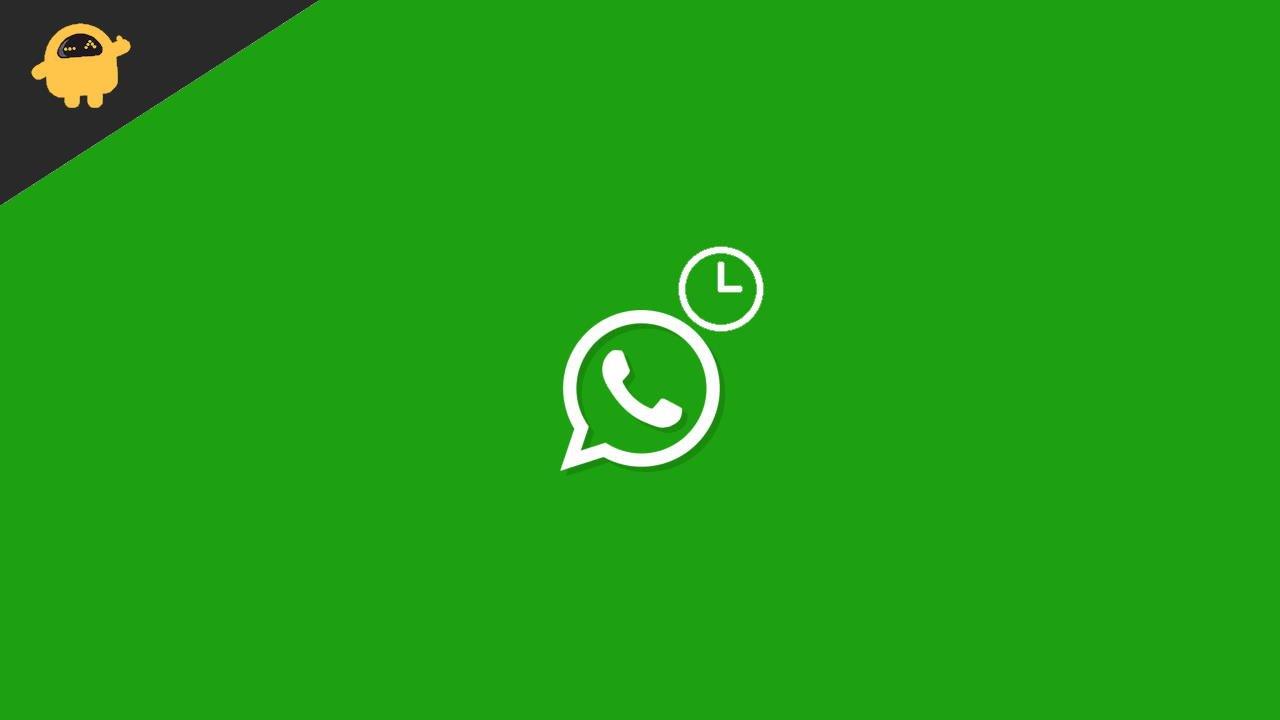
Correção: WhatsApp sua data de telefone é um erro impreciso
A razão por trás da popularidade do WhatsApp é a interface simples e a confiabilidade. Além disso, é um dos aplicativos comuns disponíveis em todos os dispositivos. Você pode fazer várias coisas com o WhatsApp, além de compartilhar mensagens de texto, como pagamentos, compras, status de compartilhamento ou qualquer arquivo de mídia, incluindo aplicativos.
Uma atualização regular o torna mais futurista e uma razão para usar o aplicativo em sua vida diária. No entanto, possui uma enorme base de usuários e, às vezes, também apresenta falhas que dificultam o uso do aplicativo de tempos em tempos. Por exemplo, o erro de tempo impreciso é um dos principais problemas enfrentados no momento atual.
Anúncios
Correção 1: definir o tempo do dispositivo como automático
Em primeiro lugar, de acordo com o erro que diz a hora imprecisa, significa que a data e a hora do seu dispositivo não correspondem à data e hora do servidor do WhatsApp. Você deve notar que sempre que estamos enviando alguma mensagem no WhatsApp, ele também mostra a data e hora abaixo da mensagem para se organizar melhor. Às vezes, acidentalmente, desligamos ou modificamos a hora do dispositivo, o que pode ser um dos motivos do erro de hora no WhatsApp.
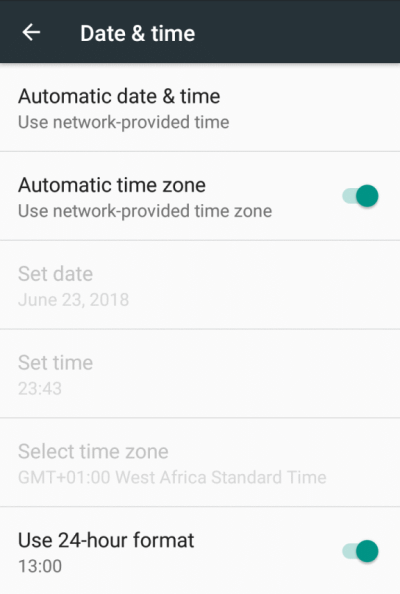
Você pode verificar e alterar a hora para automática a partir de várias guias na opção Hora e data no aplicativo Configurações do seu telefone, como Definir fuso horário automaticamente, Usar local para definir a hora, etc. É aplicável em ambos os smartphones (Android e iOS). Após selecionar o fuso horário para ser automático, reinicie o dispositivo e verifique novamente o erro abrindo o WhatsApp.
Correção 2: verifique a atualização do WhatsApp da PlayStore para a App Store
O próximo método é verificar se alguma atualização está disponível na App Store de seus dispositivos. Às vezes, a versão mais antiga de um aplicativo cria problemas. Além disso, estamos tão ocupados que esquecemos de verificar as atualizações dos aplicativos instalados em nossos dispositivos. No entanto, a Play Store pode verificar e baixar automaticamente a atualização, mas não funcionará na maioria das vezes.
Anúncios
- Inicie a App Store ou PlayStore no seu Smartphone.
- Procure por WhatsApp na barra de pesquisa do aplicativo.
- Agora verifique se alguma atualização está disponível, então ela será exibida abaixo do aplicativo.
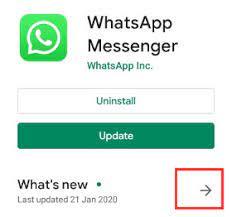
- Toque em uma atualização para instalá-la em seu telefone, e isso é tudo. Agora seu aplicativo está atualizado para a versão mais recente, verifique se o problema foi resolvido ou não.
Correção 3: desinstale e reinstale o WhatsApp
Propaganda
Se o problema ainda não tiver sido resolvido, reinstale o aplicativo novamente em seu Smartphone, mas antes de passar para a etapa, não se esqueça de fazer o backup em seu dispositivo e armazenamento em nuvem. Ajuda a restaurar seus dados sem perda de dados.Usamos o Whatsapp em nosso dia a dia e é muito difícil salvar os dados manualmente porque é difícil encontrá-los tarde.
- Inicie a App Store ou PlayStore no seu Smartphone.
- Procure por WhatsApp na barra de pesquisa do aplicativo.
- Agora toque em Desinstalar para remover o WhatsApp do seu dispositivo.
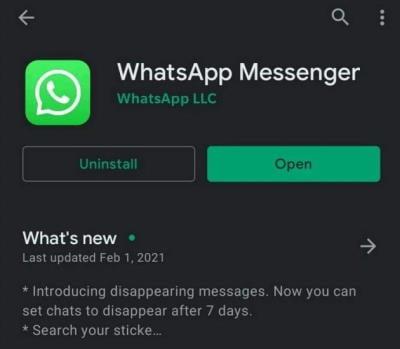
- Reinicie o telefone e abra a App Store novamente e procure pelo WhatsApp.
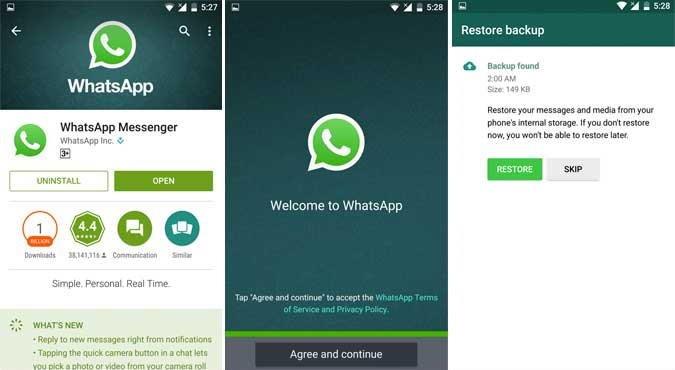
- Depois disso, toque em instalar novamente e, após a instalação, abra o WhatsApp e configure-o com seu número de contato.
- O aplicativo perguntará se você deseja restaurar seus dados, toque em sim e aguarde. Pode levar algum tempo, pois depende do tamanho desses dados.
- Verifique se o problema foi resolvido enviando qualquer bagunça para outros usuários.
Correção 4: verifique se há suporte a dispositivos
Recentemente, o WhatsApp anunciou que não está mais disponível em dispositivos antigos com Android 4.2 ou inferior e, para a versão iOS, é iOS 10.0 ou inferior. Se você também estiver usando dispositivos antigos, pode estar enfrentando esse problema e é hora de atualizar o dispositivo.
Existem alguns truques na Internet para usar o WhatsApp em dispositivos mais antigos, mas esses truques não são tão valiosos a longo prazo e você pode encontrar problemas regularmente. Muitos novos dispositivos são lançados regularmente para todas as faixas de preço com ótimos recursos que você pode selecionar de acordo com seu uso.
Anúncios
Correção 5: Limpar dados e cache do WhatsApp
Sempre recomendamos que você mantenha seu telefone limpo para o cache. O Chache torna o aplicativo rápido, mas o cache antigo só cria problemas e falhas técnicas.
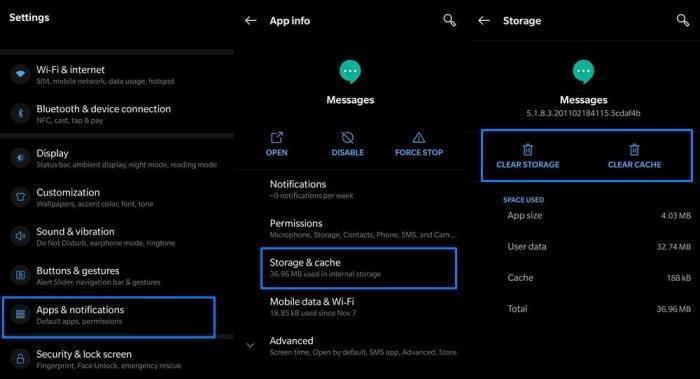
- Vá para o aplicativo Configurações e toque em Aplicativos e notificação.
- Não pesquise e toque no WhatsApp e selecione Limpar dados e, após a conclusão do processo, toque em Limpar cache.
- Isso liberará espaço e fará com que o aplicativo funcione sem falhas.
- Abra o WhatsApp e espere até que ele restaure os dados do armazenamento em nuvem e, depois disso, você poderá usar o WhatsApp sem nenhum problema.
Conclusão
Aqui estão algumas soluções possíveis para resolver o problema de data e hora imprecisas no WhatsApp.Na maioria dos casos, esses problemas são causados pelos horários irregulares do painel de configurações do dispositivo. Portanto, certifique-se de escolher as configurações de hora e fuso horário de acordo com sua região e reinicie seu dispositivo. Siga as formas de solução de problemas listadas acima para corrigir o problema. Deixe-nos saber sua escolha sobre o problema e compartilhe seus comentários na seção de comentários abaixo.
Perguntas frequentes
Por que o WhatsApp mostra data e hora imprecisas?
Aqui está a tela que você obtém quando o WhatsApp detecta uma imprecisão na data e hora do seu telefone. Na maioria das vezes, no entanto, esse erro ocorre apenas por causa de uma diferença de data confusa . Torna-se um choque entre a data do telefone e o que o WhatsApp vê como data. Tela do WhatsApp mostrando erro de data imprecisa.
Como corrigir o erro “a data do seu telefone está incorreta” no WhatsApp?
Manter uma versão muito antiga do WhatsApp pode causar erros como “A data do seu telefone está incorreta”. Você também pode procurá-lo na seção “Meus aplicativos e jogos”.
Por que não consigo abrir o WhatsApp no meu telefone?
Reinicie seu dispositivo e verifique se você pode iniciar o WhatsApp. Se a sua versão do WhatsApp estiver desatualizada, o aplicativo pode não detectar suas configurações atuais de data e hora. Além disso, se você estiver executando uma versão desatualizada do Android, talvez suas configurações de data e hora sejam realmente imprecisas. Inicie o aplicativo Play Store, procure por WhatsApp e atualize o aplicativo.
Como corrigir a data e a hora do WhatsApp fora de sincronia?
A primeira coisa que você deve fazer é o que o WhatsApp sugere que você faça. Toque no botão Ajustar data e veja se a data e a hora do seu telefone estão realmente fora de sincronia. Ao tocar no botão Ajustar data, você obterá a tela de configurações de data e hora:
Como alterar data e hora no WhatsApp no Android?
Ao tocar no botão Ajustar data, você obterá a tela de configurações de data e hora: Tela de configurações de data e hora do telefone móvel Android. Nesta tela, verifique se a data e a hora estão corretas.Se esses valores estiverem incorretos, defina-os corretamente e abra novamente o WhatsApp.
Como corrigir o erro “WhatsApp não está funcionando” no Android?
Ajuste seu relógio e tente novamente.” erro. Muito provavelmente, o erro deve ter desaparecido e você poderá usar o WhatsApp novamente. Pode haver alguns casos excepcionais em que o erro ainda persistiria. Por exemplo, após a reinstalação ou atualização, o WhatsApp pode solicitar que você verifique seu número de telefone novamente.
Como corrigir erro impreciso de data do WhatsApp?
Esses 3 métodos são discutidos abaixo. Se você estiver enfrentando um erro impreciso de data do whatsapp, primeiro verifique as configurações de data e hora no seu celular. Vá em Ajustes > Geral > Data e Hora e ative Definir Automaticamente. Agora, seu iPhone definirá automaticamente a data e a hora correspondentes ao seu fuso horário.
Por que o WhatsApp não está baixando no meu telefone Android?
Às vezes, o WhatsApp pode ter problemas para baixar conteúdo quando o telefone está ficando sem armazenamento. A primeira coisa a tentar é limpar algum armazenamento no seu dispositivo Android. Além disso, você pode abrir o WhatsApp e clicar no botão de menu de três pontos. Em seguida, vá para Configurações> Armazenamento e dados> Gerenciar armazenamento.
Por que não consigo me conectar ao WhatsApp por Wi-Fi?
É provável que o WhatsApp apenas não consiga se conectar por meio de um Wi-fi específico. Nesse caso, é óbvio que o problema é causado pela conexão Wi-fi. Então você pode tentar os meios abaixo para resolver o problema. 1. Esqueça o Wi-fi e reconecte-se a ele – Clique no ícone de Configurações na tela do seu Android e selecione a opção Wi-fi.
Como corrigir o WhatsApp não recebendo mensagens no iPhone?
Toque no WhatsApp no iPhone e verifique se a atualização do aplicativo em segundo plano e os dados móveis estão ativados. 3. Agora, certifique-se de que Restringir dados em segundo plano não foi escolhido. A opção Não perturbe no iPhone interrompe todas as notificações e também cria um problema de não receber mensagens do WhatsApp, a menos que você abra o aplicativo. 1.
Como corrigir o WhatsApp não abre no telefone Android?
Etapa 1: na parte inferior da tela, deslize para cima para obter o centro de controle. Etapa 2: toque no ícone Wi-Fi para desativá-lo e, em seguida, ative o ícone Celular. Se você alternar entre Wi-Fi e internet móvel e ainda assim o WhatsApp não abrir, talvez seja necessário redefinir as configurações de rede. Siga as etapas abaixo para redefinir as configurações de rede:
Como corrigir data e hora fora de sincronia no Android?
Toque no botão Ajustar data e veja se a data e a hora do seu telefone estão realmente fora de sincronia. Ao tocar no botão Ajustar data, você obterá a tela de configurações de data e hora: Tela de configurações de data e hora do telefone móvel Android.
